V prejšnjih različicah Outlooka (Outlook 2007, 2010 in 2013) imate možnost ročne nastavitve in konfiguracije računa Exchange. V najnovejših različicah Outlooka (2016/2019 ali 365) ta možnost manjka (ročna nastavitev ni podprta) in veliko uporabnikov se soočate s težavami pri nastavitvi Outlooka z Exchange, še posebej, če je treba določiti URL za povezavo s strežnikom proxy Izmenjava.
V Outlooku 2016/2019 ali 365 je edini način za ročno nastavitev računa Exchange z uporabo lokalnega konfiguracijsko datoteko v formatu XML z vsemi informacijami, potrebnimi za povezavo Outlooka z Exchange strežnik. Torej, v tej vadnici boste našli podrobna navodila, kako konfigurirati Outlook 2016/2019 ali 365 z Exchange z uporabo lokalne datoteke XML (alias "autodiscover.xml").
Kako ročno konfigurirati Exchange v Outlooku 2016/2019/365 z Autodiscover.xml.
Zahteve:
Preden nadaljujete z dodajanjem računa Exchange v Outlook s spodnjimi koraki, se prepričajte, da:
1. Uporabnik že ima dostop do elektronske pošte podjetja prek OWA. (npr. v naslovu "https://mail.company.com/owa/”).
* Opomba: Spremeni "mail.company.com” z imenom domene vašega podjetja ali spletnim naslovom OWA.
2. Storitev samodejnega odkrivanja je konfigurirana na strežniku Exchange Server in URL samodejnega odkrivanja je objavljen. Če želite to preveriti:
a. Pomaknite se in se poskusite prijaviti z uporabniškimi poverilnicami na enega od naslednjih URL-jev:
- https://mail.company.com/autodiscover/autodiscover.xml.
- https://autodiscover.podjetje.com/AutoDiscover/AutoDiscover.xml
b. Če po prijavi vidite spletno stran, kot je na spodnjem posnetku zaslona, (s 'ErrorCode'=600 in 'Sporočilo'= Neveljavna Zahteva, potem je storitev samodejnega odkrivanja uspešno konfigurirana.
* Opomba: Če ne vidite te spletne strani, se obrnite na skrbnika podjetja, da poiščete naslov URL za samodejno odkrivanje.
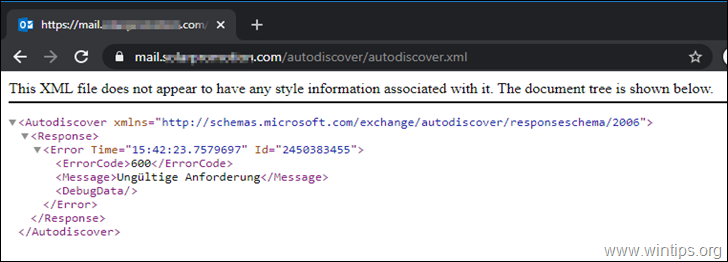
Korak 1. Ustvarite datoteko XML lokalnega samodejnega odkrivanja.
1. V korenski mapi pogona C: ustvarite mapo in jo poimenujte: Samodejno odkrivanje
2. Odprto Beležnica in Kopiraj prilepi naslednje besedilo:
1.0 utf-8?>
3.Spremeni se "RedirectUrl" z URL-jem samodejnega odkrivanja vašega podjetja.
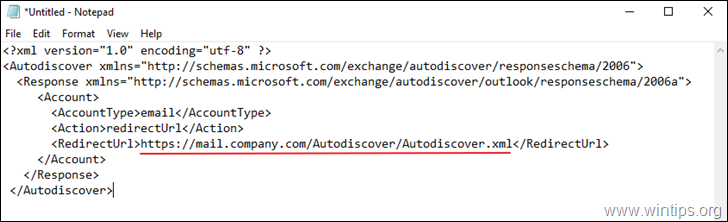
4. Shrani datoteka v mapi "C:\Autodiscover" z imenom: autodiscover.xml
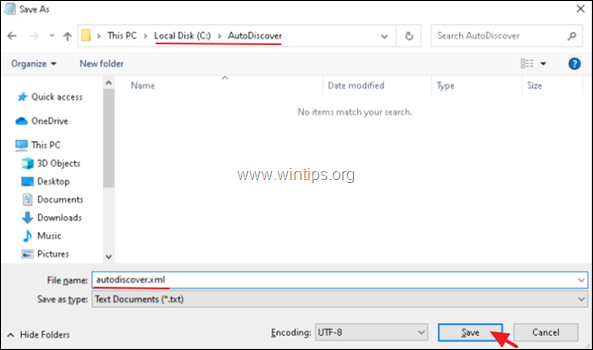
2. korak. Konfigurirajte samodejno odkrivanje v registru.
1. Odprite urejevalnik registra in se pomaknite do naslednje lokacije:
- HKEY_CURRENT_USER\Software\Microsoft\Office\16.0\Outlook
2. Desni klik na Outlook ključ in ustvariti a Nov ključ z imenom: Samodejno odkrivanje
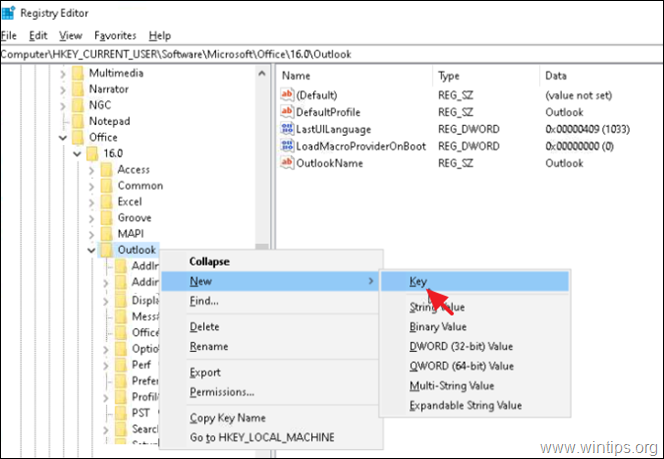
3. Nato izberite Samodejno odkrivanje tipko in v desnem podoknu ustvarite naslednje vrednosti:
- company.com (REG_SZ) z vrednostjo: C:\AutoDiscover\autodiscover.xml
- PreferLocalXML (DWORD) z vrednostjo: 1
* Opomba: Zamenjajte "company.com" z imenom domene vašega podjetja.
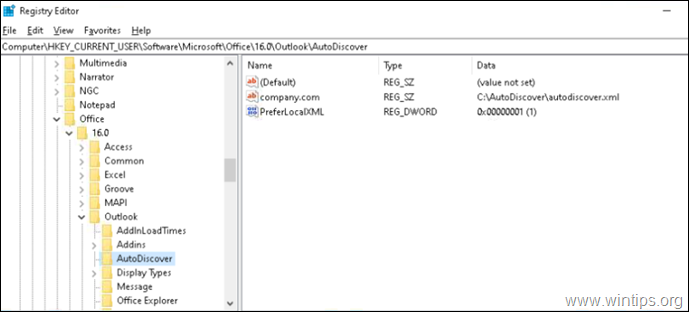
4. Zaprite urejevalnik registra.
3. korak. Nastavite račun Exchange v Outlooku.
1. Odprite Outlook in v nastavitvah računa zaženite Nova elektronska pošta čarovnika za nastavitev računa.
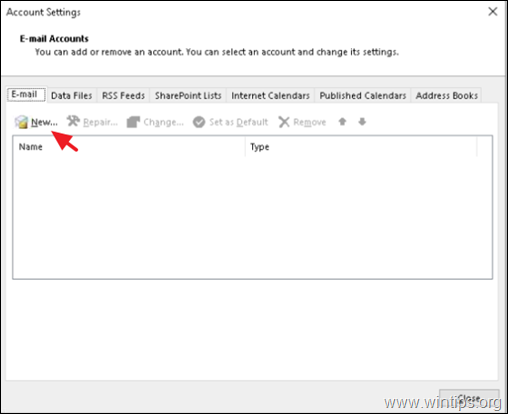
2. Na naslednjem zaslonu v ustrezna polja vnesite uporabniško ime, e-poštni naslov in geslo ter kliknite Naslednji.
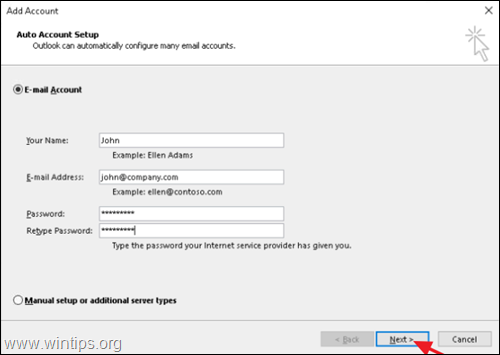
3. Če je šlo vse v redu, boste pozvani, da vnesete uporabniške poverilnice v domeno. če je tako, kliknite Več izbire, vnesite UPORABNIŠKO IME in GESLO DOMENE ter kliknite V REDU, da dodate račun Exchange v Outlook.
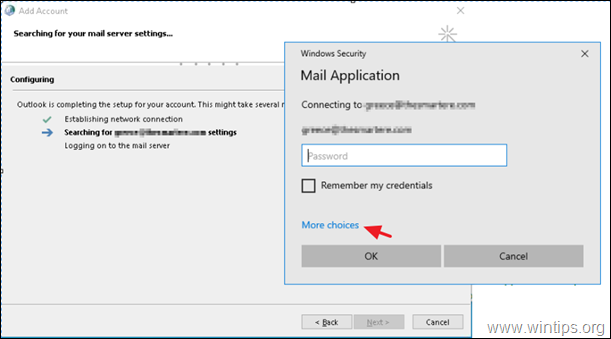
To je to!
Sporočite mi, ali vam je ta vodnik pomagal, tako da pustite komentar o svoji izkušnji. Všečkajte in delite ta vodnik, da pomagate drugim.
Sledil sem vsem tem korakom (ki so se zdeli obetavni), vendar še vedno nisem mogel povezati Outlooka z izmenjavo EWS mojega podjetja račun – čeprav se zlahka poveže z Outlookom za Mac 365 in izvorno aplikacijo Windows 10 Mail (in tudi Outlookom spletna aplikacija). Cenili bi bili morebitni dodatni predlogi. V sistemu Windows 10 obstajajo različne možnosti za vrednosti v koraku 2.3, zato jih boste morda morali dodatno določiti?